Sisukord
Pärast Office 365 rakenduste uuendamist Windows 10 arvutis ilmnes Outlookis järgmine probleem: Pärast Outlooki käivitamist küsib programm Office 365 kontoga autentimist. Pärast kasutaja volituste sisestamist ebaõnnestub autentimine aga iga kord, hoolimata sellest, et kasutaja saab Office 365 ja Outlooki veebis probleemideta sisse logida.
See õpetus sisaldab juhiseid järgmiste sisselogimisprobleemide lahendamiseks Office 365 või Office 365 Business konto kasutamisel Office'i töölauarakendustes:
- Ei saa Office 365-sse sisse logida. Office 365 autentimine ebaõnnestub. Outlook vajab parooli, kuid dialoogiboks kaob. (Volituste kast kaob) Outlook vajab parooli, kuid dialoogiboks ei ilmu. ((Volituste kast ei ilmu)
Kuidas FIX: Office 365-i ei saa Office Desktop Apps'is sisse logida.
Kui te ei saa Office 365 kontoga ühendada Office Desktopi rakendusi, rakendage ühte järgmistest meetoditest:
Meetod 1. Paigaldage puuduolevad paketid ADALi või LIVE ID jaoks.
Microsofti sõnul võib autentimisprobleem ilmneda Windows 10 v1703 ja hilisemates versioonides, sest puudub paketi teave kas Active Directory Authentication Library (ADAL) või Live ID kohta.
Niisiis, esimene meetod Office 365 autentimisprobleemi lahendamiseks Office'i töölauarakendustes on paigaldada ADALi puuduolevad paketid, kui teil on probleem Office 365 Business-kontoga, või Live ID, kui teil on probleem Office Personal või School-kontoga.
1. Avage PowerShell administraatori õigustega. Selleks:
1. Cortana otsingukasti sisestage powershell

2. Paremklõpsake paremal nupul Windows PowerShell tulemuste kohta ja valige Käivita administraatorina .
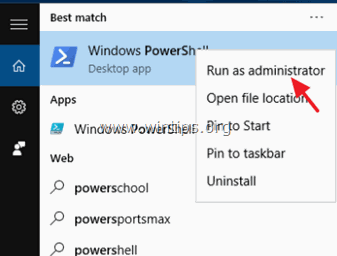
2. Kell PowerShell anda vastava käsu, vastavalt teile juhul:
Juhtum A. Puuduvate pakettide installimiseks ADAL for Office 365 Business jaoks:
if (-not (Get-AppxPackage Microsoft.AAD.BrokerPlugin)) { Add-AppxPackage -Register "$env:windir\SystemApps\Microsoft.AAD.BrokerPlugin_cw5n1h2txyewy\Appxmanifest.xml" -DisableDevelopmentMode -ForceApplicationShutdown } Get-AppxPackage Microsoft.AAD.BrokerPlugin
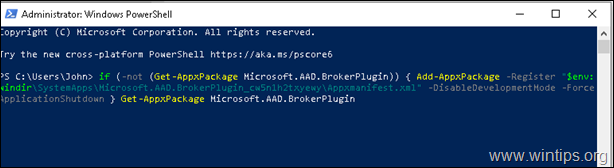
Juhtum B. LIVE ID for Office 365 puuduvate pakettide installimiseks:
if (-not (Get-AppxPackage Microsoft.Windows.CloudExperienceHost)) { Add-AppxPackage -Register "$env:windir\SystemApps\Microsoft.Windows.CloudExperienceHost_cw5n1h2txyewy\Appxmanifest.xml" -DisableDevelopmentMode -ForceApplicationShutdown } Get-AppxPackage Microsoft.Windows.CloudExperienceHost
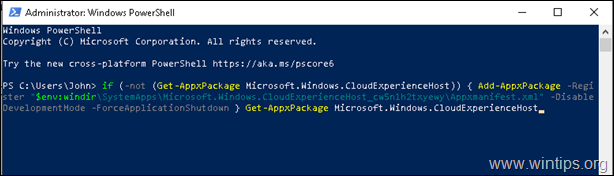
3. Pärast käsu täitmist proovige sisse logida Office 365 kontoga, Outlooki töölauarakendusest.
Meetod 2. Lülitage Office 365 Desktop Apps'i kaasaegne autentimine välja.
Teine meetod Outlooki autentimise probleemi lahendamiseks Office 365-ga, on moodsa autentimise keelamine Windowsi registris. Selleks:
1. Avatud registri redaktor. Selleks:
1. Vajutage samaaegselt Võida  + R klahvid, et avada käsurea run.
+ R klahvid, et avada käsurea run.
2. Tüüp regedit ja vajutage Sisesta et avada registri redaktor.
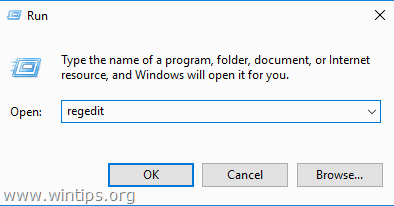
3. Navigeerige järgmise registrivõtme juurde:
- HKEY_CURRENT_USER\Tarkvara\Microsoft\Office\16.0\Common\Identity
4. Paremal paanil tehke topeltklõps aadressil EnableADAL REG_DWORD väärtus ja määrata väärtuse andmete väärtuseks 0. *
* Märkus: Kui väärtust ei ole olemas, siis looge see (menüüst "Edit" valige New -> DWORD (32-bit) Value ja kirjutage "EnableADAL" ilma jutumärkideta).
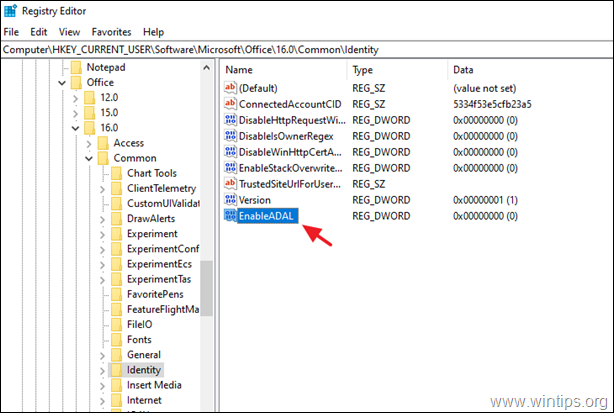
5a. Seejärel looge uus DWORD (32-bitine) väärtus koos nimega DisableADALatopWAMOverride
5b. Avage äsja loodud väärtus ja määrake väärtuse andmeteks 1
6. Sulgege registri redaktor ja taaskäivitage arvuti.
7. Pärast taaskäivitamist avage Outlook ja tavaliselt näete volikirja akent, et sisestada oma Office 365 volikirja.
See on kõik! Andke mulle teada, kas see juhend on teid aidanud, jättes oma kogemuse kohta kommentaari. Palun meeldige ja jagage seda juhendit, et aidata teisi.

Andy Davis
Süsteemiadministraatori ajaveeb Windowsi kohta





